اکشن خود را طراحی کنید
در طول فرآیند طراحی خود، ملاحظات کلیدی زیر را برای هدف قرار دادن مخاطبان خانوادگی در نظر داشته باشید:
مخاطبان خود را درک کنید:
هنگام ایجاد یک اکشن مناسب برای خانواده، مهم است که متوجه شوید که در واقع به مخاطبان مختلف در خانواده غذا میدهید. برای مثال، والدین به ارزش آموزشی، کیفیت و ایمنی اهمیت میدهند، در حالی که بچهها میخواهند یک اقدام سرگرمکننده، ساده و چالشبرانگیز باشد.
تست با مخاطبان مختلط:
کودکان اغلب فرآیندهای فکری و الگوهای تعامل متفاوتی نسبت به بزرگسالان دارند، بنابراین دریافت بازخورد از آنها بسیار مهم است. ممکن است والدین استفاده از Action را تأیید کنند، بنابراین شما نمی توانید افکار و نظرات آنها را نادیده بگیرید. مطمئن شوید که کاربران همه سنین را در مراحل اولیه و اغلب در مراحل اولیه، از مفهوم تا راهاندازی، شامل میشوید.
کودکان را به عنوان بخشی از طراحی خود در نظر بگیرید:
اقدامی که استفاده از آن ساده و آسان است، حتی به کاربران جوان شما کمک می کند تا به سرعت یاد بگیرند و خودکفا شوند. دستورالعمل ها و اقدامات را واضح و قابل فهم نگه دارید و شامل محتوا، صداها و صداهایی باشد که برای کاربران در هر سنی جذاب باشد و توجه آنها را جلب کند.
اکشن خود را بسازید
برای شروع ساخت Action خود، کدهای ما و سایر راهنماهای این سایت را مرور کنید. همچنین میتوانید راهنمای الگوهای ما را برای ایجاد یک اقدام تعاملی بدون نوشتن هیچ کدی مرور کنید.
قبل از اینکه پروژه Actions خود را برای برنامه Actions for Families ارسال کنید، مطمئن شوید که پروژه Actions شما با الزامات برنامه ما مطابقت دارد و با قانون حفاظت از حریم خصوصی آنلاین کودکان (COPPA) ، مقررات حفاظت از داده های عمومی اتحادیه اروپا (GDPR) و سایر موارد قابل اجرا مطابقت دارد. قوانین یا مقررات این خطمشیها برای اطمینان از اینکه Action شما برای کل خانواده مناسب است وجود دارد.
اقدام خود را ارسال کنید
پس از ساختن پروژه Actions برای خانواده خود، آن را به برنامه Actions for Families ارسال کنید.
برای ارسال کنش خود به برنامه Actions for Families:
- پروژه خود را در Actions on Google Console انتخاب کنید و به Deploy > Directory information بروید.
تنظیم برای خانواده ها را روی بله تغییر دهید. میتوانید دسته را روی «کودکان و خانواده» یا دسته دیگری که عملکرد شما را به بهترین شکل توصیف میکند، تنظیم کنید.
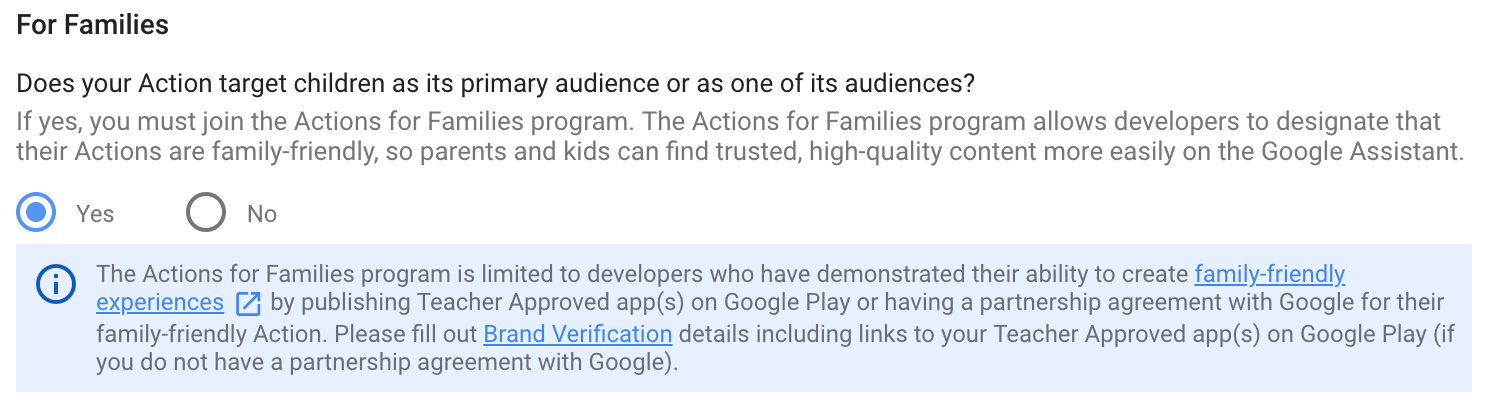
پنجره باز شده را مرور کنید، هر کادر را انتخاب کنید و روی Join کلیک کنید:
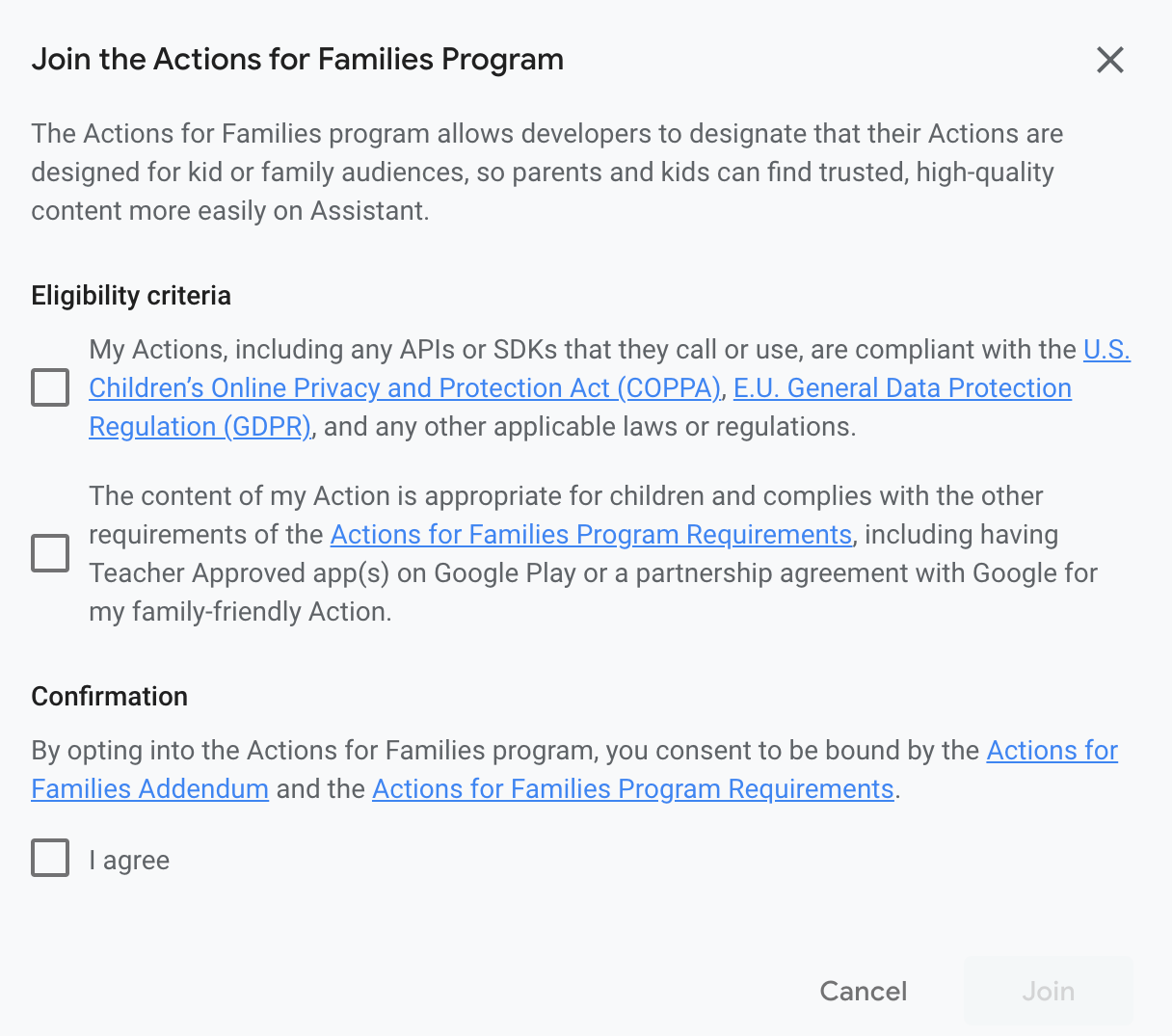
در کنسول Actions، به Deploy > Brand Verification بروید.
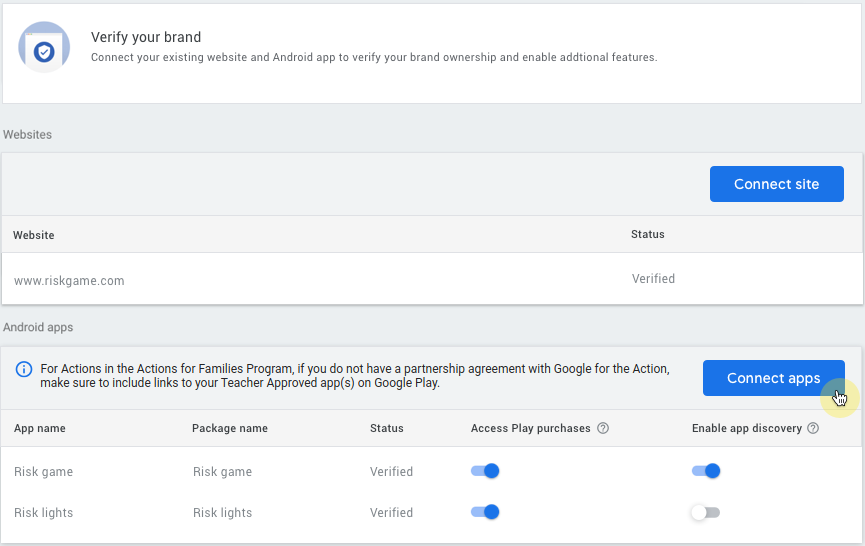
اگر میخواهید نام تجاری خود را تأیید کنید تا نامهای فراخوانی رزرو شده را درخواست کنید، روی اتصال سایت کلیک کنید و URL را به وبسایت خود ارائه دهید.
پس از اتصال یک وب سایت، روی Connect app کلیک کنید و URL را به برنامه مورد تایید معلم خود در Google Play ارائه دهید.

